LINEで何かを共有しようとしたとき、表示される人の順番はどう決まっているのでしょうか?
「この人には送るつもりはなかったのに」というミスを防ぐために、出てくる人を消したいことがあるかもしれませんね。
この順番を直接変更することはできませんが、特定の人をリストから削除する方法はあります。
この記事では、以下の内容について説明します。
- LINE共有時の連絡先の表示順序
- 出てくる特定の人を共有リストから消す方法と注意点
- 共有オプションを非表示にする設定方法
- LINE共有の順番を自分好みに変えられる?
- TikTokの「共有からLINE開いて3番目」の意味
LINE共有で表示される連絡先の順番について

LINEで何かを共有しようとすると、連絡先がどのように並ぶか気になることもあるでしょう。
時には、最近連絡を取ったにも関わらず、一番先に表示されないことも。
実は、共有メニューでの連絡先の表示順は、主に以下の二つの要素で決まります。
- 最近の送信時期:より新しい日付でメッセージを送った人ほど先に表示されます。
- 送信の頻度:頻繁にメッセージを送っている人ほど、リストの上位にきます。
これらの条件は互いに影響し合いながら、連絡先が左から右へと並ぶ基準を形成します。
ただし、ここで重要なのは「送信」のみが考慮されるという点です。
たとえば、ある人から日々多くのメッセージを受け取っていても、自分からその人にメッセージを送っていなければ、その人はリストに表示されません。
さらに、表示される情報はトークルームに残っているメッセージに基づいています。
過去に何百回もメッセージを送っていたとしても、そのトークルームを削除してしまえば、そのデータはリセットされ、新たにメッセージを送り始めたとしても、送信回数は再び一から数えられます。
これはあくまで一般的な観察に基づいた推測で、公式な発表ではありませんのでご注意ください。
このシステムは少し複雑に感じるかもしれませんが、基本的には最近自分から連絡を取った人が表示されると考えると、表示される人々を見て納得がいくはずです。
LINEで特定の人だけ共有リストから消す方法
LINEを使っていると、「この人は共有リストに出てきてほしくない」と思うこともあるでしょう。
特定の人をリストから隠すためには、以下の方法があります。
- トークルームの削除:その人とのトーク履歴を全て削除します。
- ブロック:その人をブロックして、直接的なコミュニケーションを遮断します。
- 友達削除:その人を友達リストから削除します。
これらの操作をすれば、基本的にはその人が共有リストに表示されなくなります。
しかし、ブロックしたのに表示されることも。
よくある誤解として、友達削除やブロックをしても、トークルーム自体は自動で削除されないため、その人は引き続き共有メニューに表示されることなるんです。
ブロックしても、トーク履歴が残っている限り表示されてしまうんですね。
特定の人を完全にリストから消したい場合は、その人をブロックまたは削除するだけでなく、トークルームも個別に削除する必要があります。
これにより、ほとんどの場合、その人は共有リストから消えるはずです。
注意が必要なのは、過去の送信履歴が影響することですから、対応を忘れずに行いましょう。
共有からLINEの連絡先を消したい時の対処法
共有するときにLINEの連絡先自体を非表示にしたいと思っている方も多いのではないでしょうか。
iPhoneとAndroidで操作方法が異なるので、それぞれの手順を解説します。
これらの設定によって、LINEの表示が邪魔だと感じている方や、誤操作を避けたい方にも役立つはずです。
iPhoneでの設定変更
- 「設定」を開きます。
- 「Siriと検索」を選択。
- 「APPLEからの提案」の中の「共有中に表示」をOFFに設定してください(色がグレーになります)。
これで共有リストに不要な人が表示されるのを防げます。
また、いつでも変更を元に戻して共有リストを表示させたい場合は、同じスイッチをON(色がグリーンになる)にすればOKです。
Androidでの設定変更
- 「設定」に進みます。
- 「便利な機能」を選び、「コンテンツを共有時に連絡先を表示」をオフに設定します。
さらにカスタマイズが必要な場合は、「Sharedr」というアプリを使うと良いでしょう。
このアプリを使うと、共有メニューを自分好みに設定できます。
Sharedrをインストール後、共有メニューが表示された際に「Sharedrを使用してアクションを完了」と選択し、「常時」をタップすることでデフォルトアプリとして設定できます。
LINE共有リストの順番を自分好みに変えることはできる?
LINEでファイルや写真を共有する時に出てくる人の順番を自分で調整する方法は、現在のところ存在しません。
どうしても特定の人を上位に表示させたいなら、その人とのメッセージの送信回数を増やすことが一つの手です。
実際、よく連絡を取る人は自然と共有リストの上位に表示されやすくなります。
将来的にはアップデートでこのような機能が追加される可能性もありますが、現段階ではそのような機能に期待するのは難しいでしょう。
ですから、今のところは頻繁に連絡を取ることで自然にリストを調整するしかありませんね。
TikTokで言う「共有からLINE開いて3番目」とは?
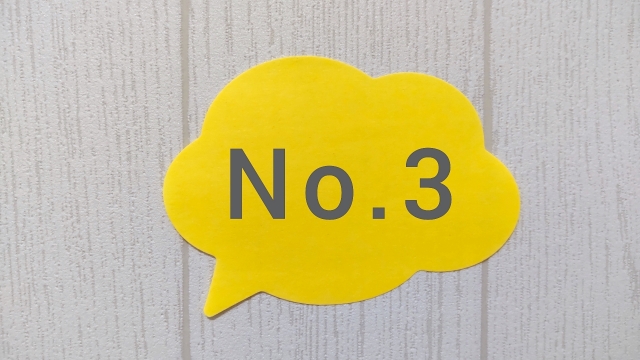
TikTokでよく見かける「共有からLINE開いて3番目の人が好きな人」というフレーズ、何のことかと思いますよね。
これは、特に決まったルールがあるわけではなく、ただの面白ネタとして使われていることが多いです。
具体的な手順はこんな感じです。
- TikTokで右下にある共有マーク(矢印)をタップします。
- 表示されたアプリの中からLINEを選択します。
- LINEが開いたら、左上から数えて3番目の人を見ます。
ちなみにAndroidユーザーの場合、同じように上から3番目の人が対象になります。
この「3番目の人が好きな人」というのは、実際には3番目が特別な意味を持つわけではありません。
面白半分で言われていることが多いですね。小ネタとして楽しんでみてください。
LINE共有機能についての簡単なまとめ
今日はLINEの共有機能に関するいくつかのポイントをご紹介しました。ここでざっくりとおさらいしてみましょう。
- 共有に表示される人: 最近自分が送ったメッセージの頻度と時期が反映されます。
- 共有メニューからLINEを消す方法: これは設定変更で可能です。
- 特定の人だけを共有から消す方法: これも設定で対応できます。
- 共有での人の順番変更: 残念ながら、これは変更できません。
- 共有からLINEを開いて3番目: これは共有の左上から3番目の人を指しますが、実際には特別な意味はありません(ただの面白ネタです)。
これらの情報が、LINEの共有機能でよく分からなかったことの役に立てば幸いです。

